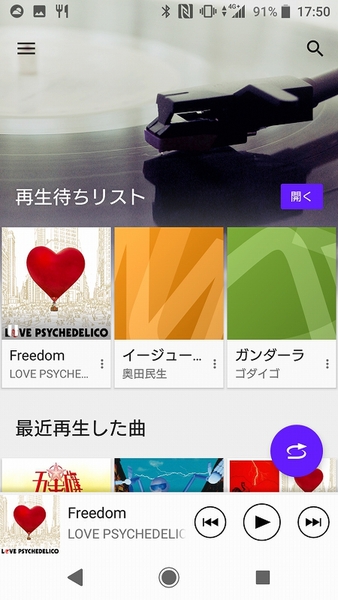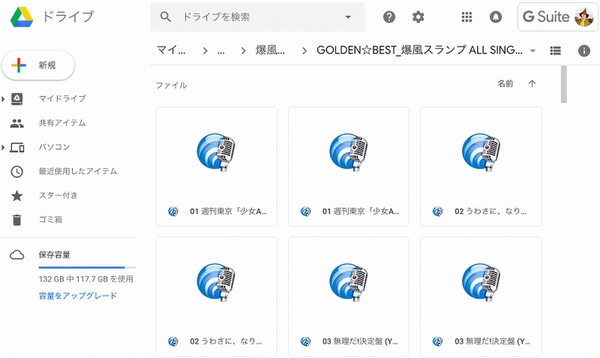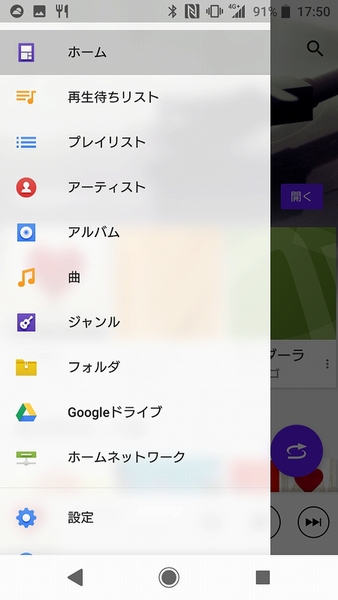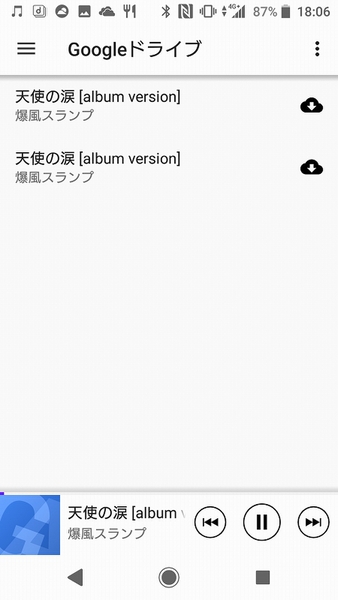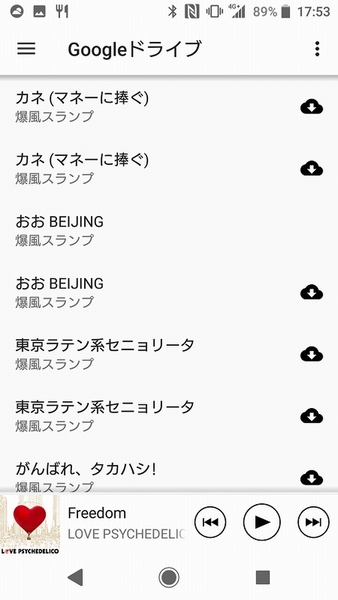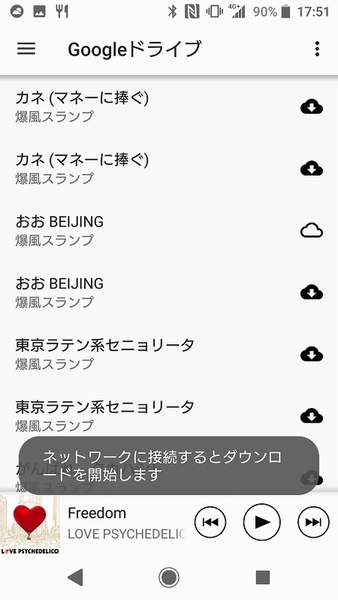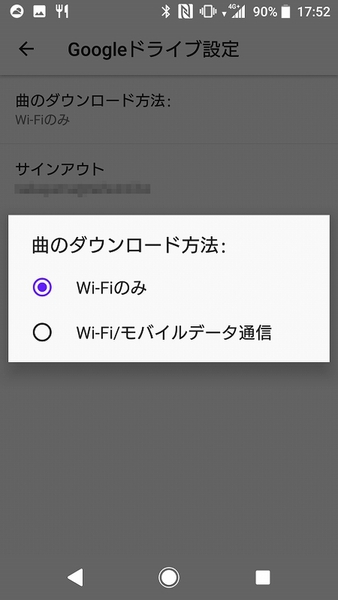ハイレゾ対応や接続したイヤホンのチューニングなど、サウンド機能も充実しているXperiaだけに、ミュージックプレーヤーとしてお気に入りの曲をXperiaに転送し活用しているユーザーも多いはず。
ですが楽曲をたくさんXperiaに保存しておきたくても、本体のストレージやmicroSDカードの容量には制限があります。そこでオススメなのが、Googleドライブに楽曲を保存しておく方法。
まずは自分のGoogleアカウントでGoogleドライブにアクセスし、音楽ファイルを置くフォルダーを作成します。あとはここに楽曲のデータを保存しておくだけ。
あとはXperiaの「ミュージック」アプリを起動させて画面左上のメニューを開き、「Googleドライブ」をタップします。このときログイン画面になる場合は、楽曲を保存したGoogleドライブのアカウントでログインしましょう。
ログインした状態なら、Googleドライブにアクセスできるので、楽曲ファイルを保存した階層まで移動します。音楽ファイルまでたどり着ければ、あとはタップするだけで音楽再生がスタートします。
また、楽曲名の右にあるアイコンをタップすると、楽曲データをダウンロードできます。いったんダウンロードすれば、インターネットに接続してない環境でも再生できるので便利です。
ただしストリーミングはWi-Fiでもモバイル通信でも利用できますが、ダウンロードの場合はWi-Fiのみかモバイル通信でも可能かを設定できます。もしアイコンをタップして「ネットワークに接続するとダウンロードを開始します」と表示される場合は、Wi-Fiのみ設定されています。モバイル通信でもダウンロードしたい場合は、ミュージックアプリのメニューから「設定」→「Googleドライブの設定」へとアクセスして、曲のダウンロード方法で「Wi-Fi/モバイルデータ通信」に切り替えておきましょう。
これでXperia本体に音楽ファイルを保存しておかなくても、ストリーミングで楽曲の再生が可能です。ヘビーローテーションで聴く楽曲は端末に保存。たまに聴く楽曲はGoogleドライブで管理といった具合に。本体のストレージやmicroSDカード容量を有効活用しましょう!
※Xperia XZ2 Premium(SO-04K)/Android 8で検証しました。